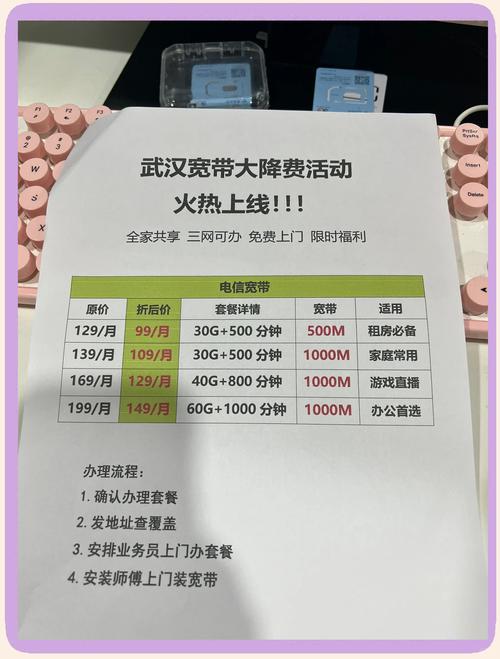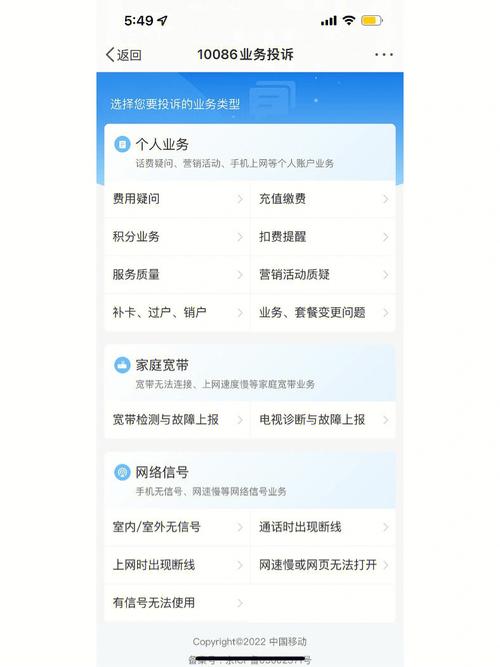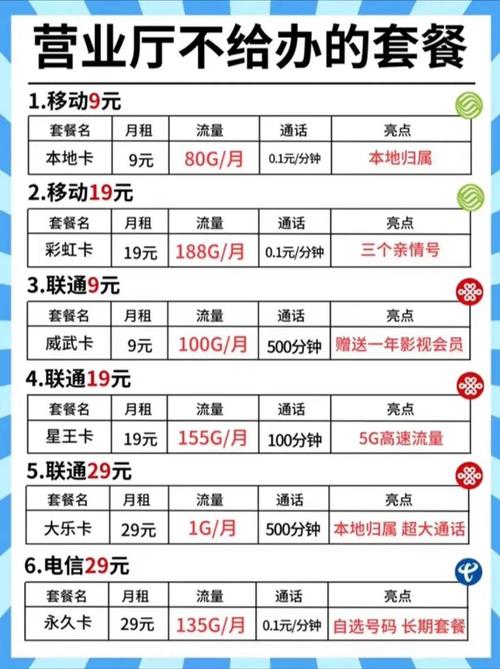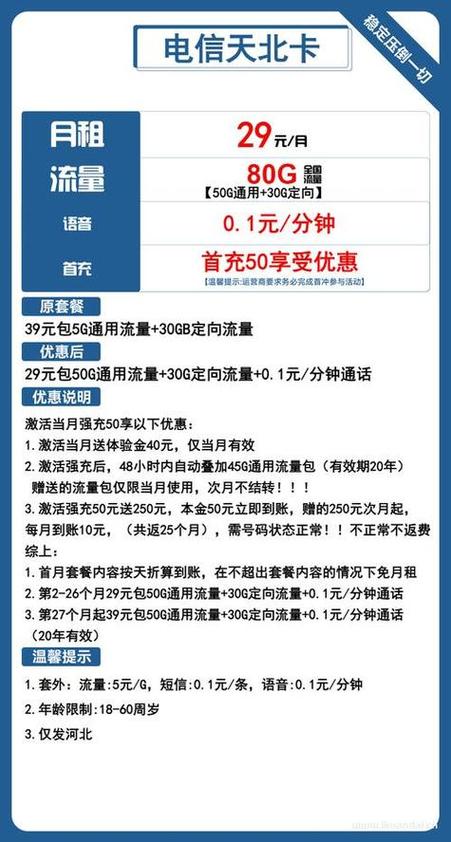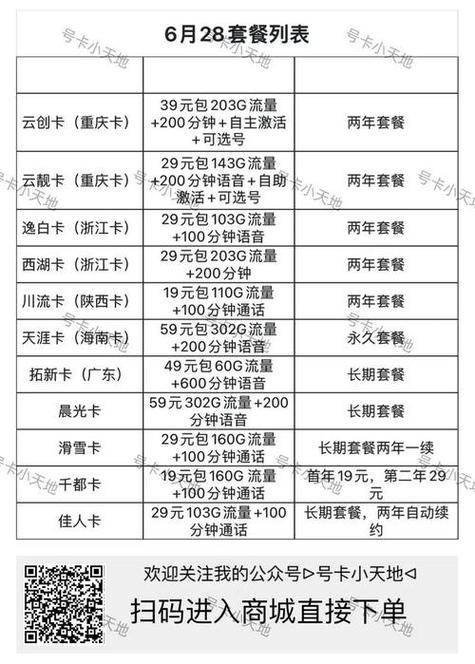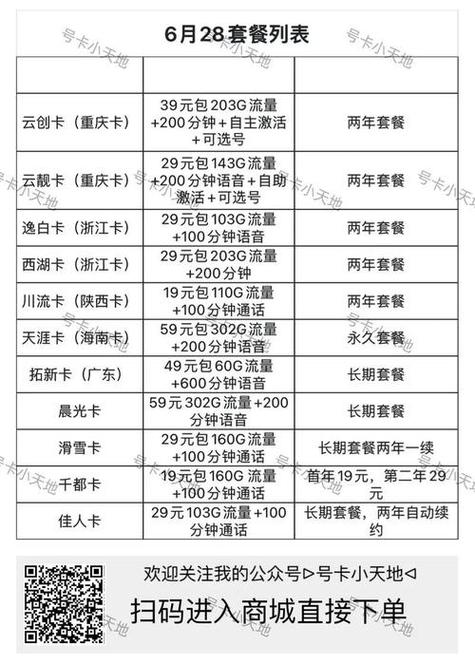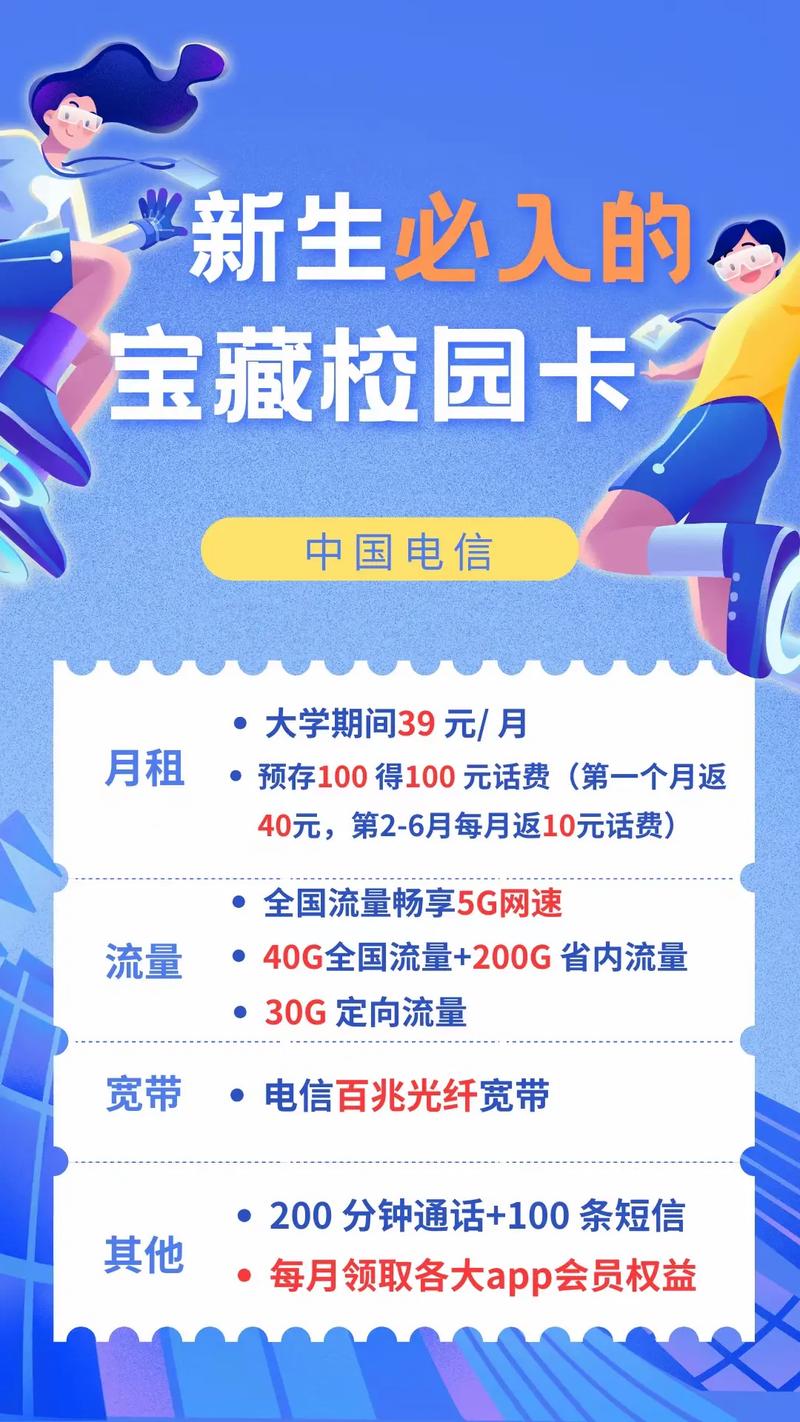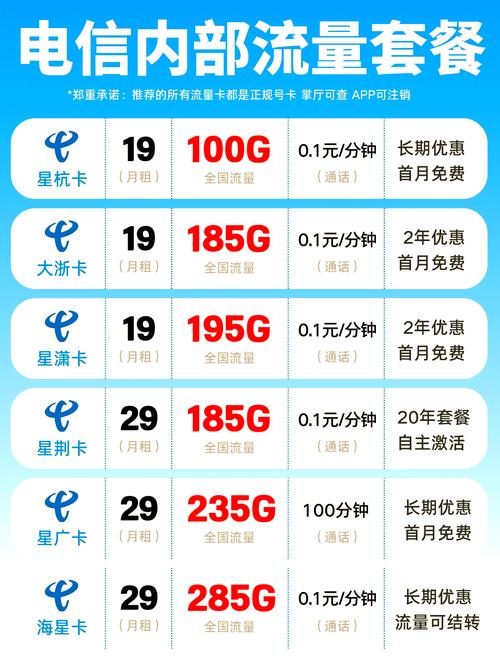校园内如何连接宽带?
学校里如何高效连接宽带?这份实用指南请收好!
新学期伊始,无论是学习资料下载、在线课程学习,还是与家人朋友联络,稳定快速的校园宽带都必不可少,对于刚踏入校园的新生,或是需要更换网络套餐的老生,了解如何顺利连接校园宽带是开启便捷校园生活的第一步,以下这份详细指南,助你轻松搞定校园网络连接。
第一步:明确校园宽带政策与办理途径

官方信息是金钥匙 切勿轻信小道消息,首要任务是访问学校官方网站(通常在网络中心或信息化办公室栏目下),查找最新的《校园网用户指南》、《学生宿舍网络管理办法》等官方文件,这些文件会明确规定:
* 网络覆盖范围(哪些宿舍楼、教学楼、图书馆等区域可用)。
* 面向学生的套餐类型、带宽、费用标准及计费周期(包月、包学期或按流量?)。
* 办理资格(是否仅限在校生,是否需要特定证件)。
* 关键时间节点(新生集中办理时间、老生续费时间等)。
寻找办理窗口 确认办理地点,通常有以下几种方式:
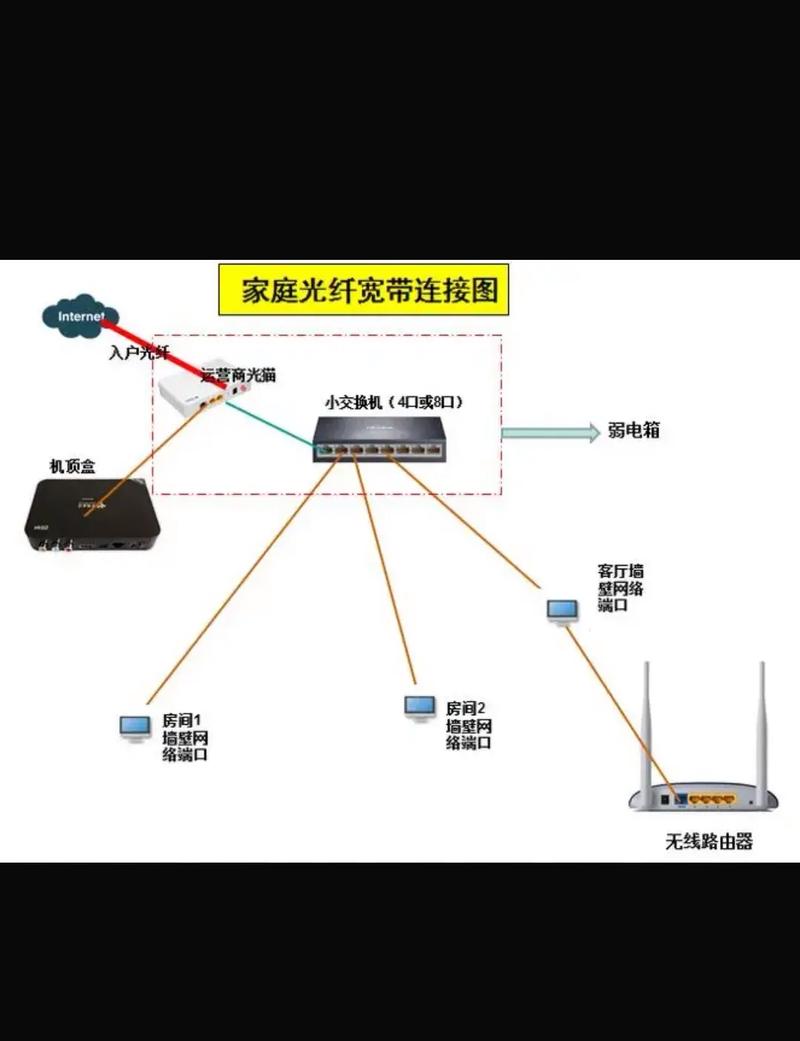
校园网络中心/信息化办公室服务大厅 最常见也是最权威的办理点,可进行开户、缴费、套餐变更、故障咨询等业务。
线上服务平台 越来越多高校提供便捷的线上服务,登录学校专属的“网上办事大厅”、“一网通办”平台或网络中心的自服务系统,常可在线完成套餐选择、支付费用、甚至自助开户激活。
合作运营商驻点 部分学校会引入电信、联通、移动等运营商在开学季或特定时间在校园内设立临时服务点,方便学生集中办理,务必确认其是学校官方认可的合作方。
第二步:准备材料与办理开户/缴费
必备证件 通常需要携带:
本人有效身份证原件及复印件。
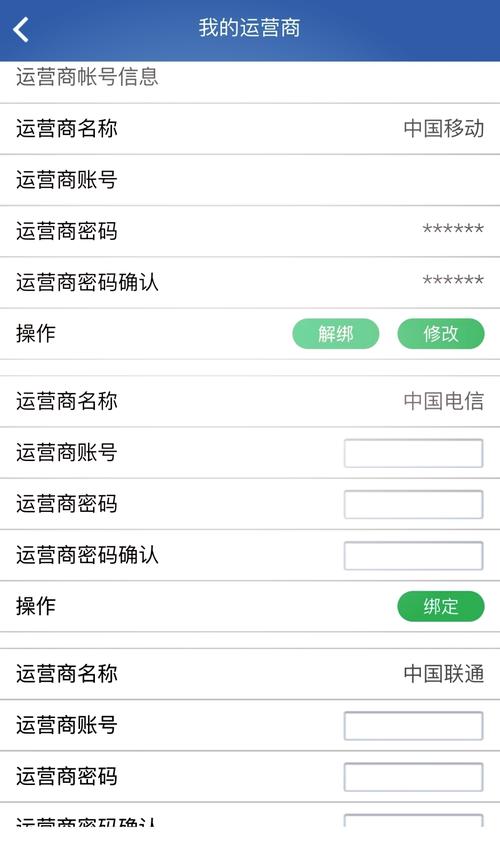
学生证原件及复印件(或清晰照片)。
校园卡(一卡通)常用于身份验证和费用扣缴。
宿舍房间号信息办理宿舍宽带必需。
选择合适套餐 根据官方提供的套餐信息,结合自身需求(如日常学习查资料、在线课程、游戏娱乐、视频高清需求等)和经济预算,谨慎选择带宽大小和计费方式,注意是否有“新生优惠”或“绑定手机号优惠”。
完成缴费 在服务大厅或线上平台,按照指引支付所选套餐费用,支付方式多样,可能包括校园卡刷卡、支付宝、微信支付、网银等,线上办理尤其便捷。
第三步:宿舍网络端口连接与物理设置
定位端口 回到宿舍,找到墙壁上预留的校园网网络接口(RJ45端口),通常每个床位或书桌附近会有对应端口。非常重要: 确认端口标识清晰(如有房号、床位号标签),或向宿管/学长确认哪个端口对应你的床位,避免插错。
准备网线与设备
* 购买一根质量可靠的超五类(Cat5e)或六类(Cat6)网线,长度根据书桌到端口距离确定(通常1.5米-3米足够)。
* 将网线一端牢固插入宿舍墙壁上的网络端口。
* 将网线另一端插入你个人电脑(台式机或笔记本)的网卡接口(RJ45口)。
检查指示灯 连接后,观察电脑网卡接口和墙壁端口(如有)的指示灯状态,正常情况下,应至少有一个常亮灯(表示物理连接正常)和一个闪烁灯(表示有数据传输),如果灯完全不亮,检查网线是否插紧或尝试更换网线。
第四步:操作系统网络认证(关键步骤)
物理连接成功,电脑通常不会直接上网,校园网普遍采用安全认证机制:
常见认证方式
PPPoE拨号 这是较传统的方式。
* 在电脑上找到“网络和Internet设置”(Windows)或“网络偏好设置”(Mac)。
* 新建一个“宽带连接(PPPoE)”。
* 输入学校网络中心提供的专属用户名和密码(通常与你的学号、身份证号或办理时设置的密码相关,非个人常用密码!务必从官方渠道获取)。
* 保存设置,点击“连接”,连接成功后即可上网。
Web网页认证(Portal认证) 目前主流方式。
* 物理连接网线后,打开电脑浏览器(如Chrome, Edge, Firefox),尝试访问任何一个校外网站(如百度www.baidu.com)。
* 浏览器会自动跳转(或重定向)到学校统一的网络认证登录页面(Portal页面)。务必确认该页面网址是学校官方域名(如xxx.edu.cn)!
* 在Portal页面上,输入学校分配给你的用户名(常为学号)和密码。
* 可能还需勾选同意《校园网使用协议》。
* 点击“登录”或“连接上网”,登录成功后,页面通常会提示“认证成功”,此时即可正常访问互联网。
客户端认证(较少见) 部分学校要求下载安装特定的网络认证客户端软件,在软件中输入账号密码进行连接,需在学校官网下载正版客户端。
第五步:无线网络(Wi-Fi)连接
校园公共区域Wi-Fi 在图书馆、教学楼、食堂等公共区域,学校通常会部署覆盖全校的无线网络(SSID名称常包含学校缩写,如XXU-WiFi或XXU-Secure)。
* 打开设备(手机、笔记本)的Wi-Fi功能。
* 搜索并选择学校的官方无线网络名称。
* 连接后,通常会自动弹出Web认证页面(Portal),输入学号和密码登录即可(流程同宿舍Web认证)。
* 部分学校可能采用更安全的WPA2-Enterprise加密方式,连接时需选择此加密类型,并输入用户名(学号)和密码,可能需要配置认证方法(如PEAP/MSCHAPv2)。
宿舍自建Wi-Fi(谨慎操作)
学校政策是前提务必首先查阅学校网络管理规定! 部分学校出于网络安全和管理考虑,严格禁止在宿舍私接无线路由器,违规可能导致端口被封禁甚至纪律处分。
如政策允许 购买合规的无线路由器,将路由器的WAN口用网线连接到宿舍墙壁的校园网端口,登录路由器管理界面(通常192.168.0.1或1.1),将上网方式设置为“动态IP(DHCP)”或“桥接模式(Bridge)”。 然后设置路由器自身的Wi-Fi名称和密码(建议使用强密码),连接路由器Wi-Fi的设备,仍需通过Web认证(访问任意网页跳转Portal登录)或PPPoE拨号(在路由器里设置校园网账号密码)才能访问外网。强烈建议选择支持Portal认证或易于配置的路由器。
连接常见问题与解决思路
无法弹出认证页面(Portal)
* 检查网线连接是否正常(指示灯)。
* 尝试手动在浏览器地址栏输入学校网络中心提供的认证页面专用地址(如有)。
* 清除浏览器缓存和Cookie,或更换浏览器尝试。
* 检查电脑是否设置了错误的代理服务器(在系统网络设置中关闭代理)。
* 重启电脑。
认证失败(用户名/密码错误)
仔细核对用户名(通常是学号)和密码(注意大小写及特殊字符),初次使用或修改后易出错。
* 确认密码是否过期?部分学校密码有有效期,需定期修改。
* 尝试访问学校网络自服务系统(如有)修改密码或查看账号状态。
* 联系学校网络中心,确认账号是否开通、状态是否正常、密码是否正确。
连接后网速慢、不稳定
* 首先确认你购买的套餐带宽是多少。
* 尝试访问不同网站或使用测速工具(如speedtest.cn)测试,排除个别网站问题。
* 检查是否为网络使用高峰期(如晚上宿舍区)。
* 更换质量更好的网线(Cat5e/Cat6)。
* 确保电脑没有进行大型下载或P2P上传占用大量带宽。
* 断开路由器,直接用网线连接电脑测试,判断是否路由器问题。
* 联系网络中心报修,说明具体位置(宿舍楼、房间号、端口号)和问题现象。
端口无信号/指示灯不亮
* 确认是否插对了自己床位对应的端口(易错点!)。
* 检查网线两端是否插紧。
* 尝试更换一根确认可用的网线测试。
* 如仍无效,可能是端口或楼内线路故障,需及时向宿舍管理员或网络中心报修,提供详细位置信息。
重要安全与使用提醒
保护个人账号 校园网账号密码是重要凭证,切勿告知他人,避免在公共电脑上保存密码,定期修改强密码。
警惕钓鱼Wi-Fi 在公共区域只连接学校官方公布的无线网络名称(SSID),对名称相近的“李鬼”Wi-Fi(如Free-XXU、XXU不加后缀等)保持高度警惕,绝不连接,防止账号密码被盗。
遵守网络法规与校规 严禁利用校园网从事任何非法活动(如攻击、传播病毒、访问非法网站、大量P2P下载盗版资源等),遵守学校关于网络带宽、使用时段(如宿舍熄灯后是否断网)的具体规定。
合理使用带宽 避免长时间满速下载影响他人网络体验,了解学校是否有流量限制或P2P限制策略。
故障报修 遇到无法自行解决的问题,请第一时间联系学校网络中心,提供尽可能详细的信息:故障设备(电脑/手机)、操作系统、具体位置(楼宇、房间号、端口号)、故障现象描述(何时发生、具体表现)、已尝试的解决方法,清晰的描述能极大提高维修效率。
校园宽带是学习生活的得力助手,掌握正确的连接和使用方法至关重要,遇到网络问题保持耐心,优先查阅官方信息或寻求网络中心的专业帮助,确保账号安全、遵守规定,才能让校园网络真正成为助力学业进步的桥梁,而非麻烦的源头,希望每位同学都能畅享稳定高效的校园网络!
观点:选择套餐时不必盲目追求最高带宽,结合自身实际学习娱乐需求和经济能力选择最合适的才是明智之举,遇到问题先尝试基础排查(查线、重启),详细记录故障现象再报修,往往能更快解决问题。